- Маленькая радость:)
- С подачи хабра установил и запустил VirtualPC. Теперь Developer Toolbar в �?Е6 работает и у меня. Ура!
- Скачать и установить Virtual PC.
- Скачать и запустить (распаковать) образ жесткого диска (Hard Disk Image) с нужной вам системой, например, IE6-XPSP3.exe — это образ, на котором Windows XP Service Pack 3 с Internet Explorer 6
- Запустите Virtual PC
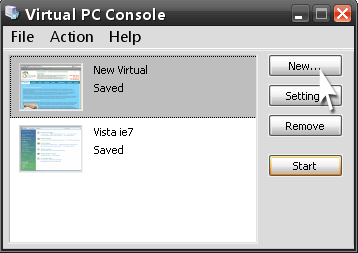
- Создайте новую виртуальную машину (VPC)
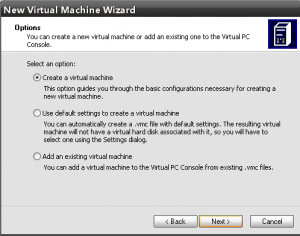
- Назовем ее, например, true IE6 ;)
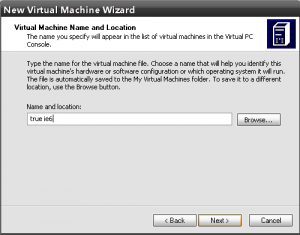
- Выбираем операционную систему, которую хотим установить на эту VPC
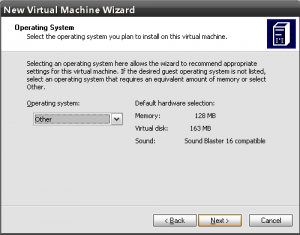
- Далее можно выбрать сколько памяти выделим для VPC
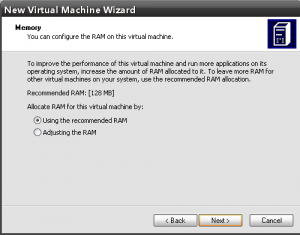
- Выбираем существующий виртуальный жесткий диск (an existing virtual hard disc) (это скачанный и распакованный файл .vhd)
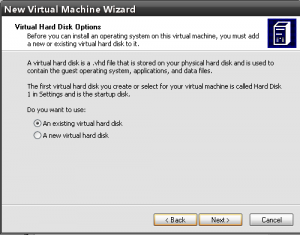 и указываем путь к нему
и указываем путь к нему 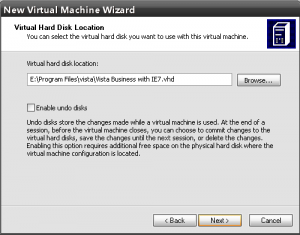
- Все, можно запускать созданную VPC и тестировать верстку на настоящем �?Е6, в котором даже работает developer toolbar) (в отличие от �?Е6 в пакете multipleIE)